想要在 Visual Studio Code (VS Code) 中檢視 PDF 檔案嗎? php小編蘋果將為您提供簡單易行的解決方案。在本文中,我們將介紹如何使用內建功能或擴充功能來輕鬆查看 PDF,免除您下載外部軟體的麻煩。請繼續閱讀,探索我們為您帶來的詳細指南,幫助您解決這個問題。
先開啟Vscode,點選【擴充】圖標,開啟【擴充商店】。
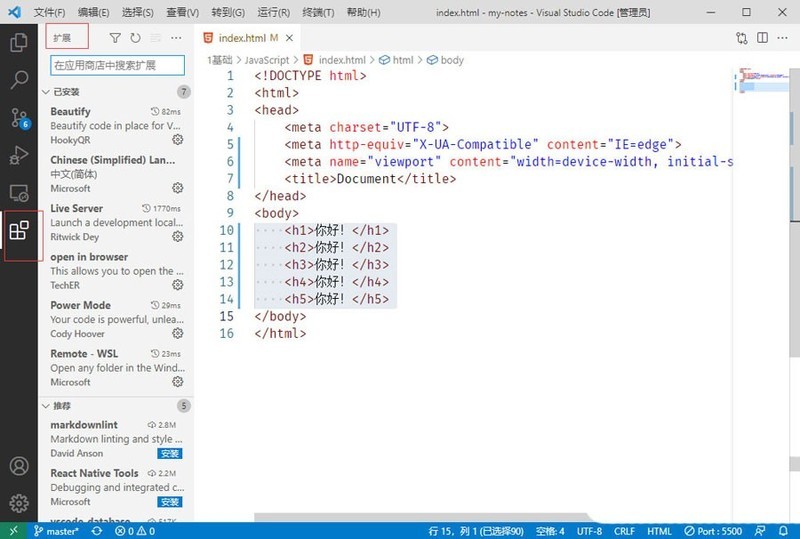
接著在擴充商店搜尋方塊中鍵入【Vscode-pdf】,搜尋出【Vscode-pdf】點選【安裝】。
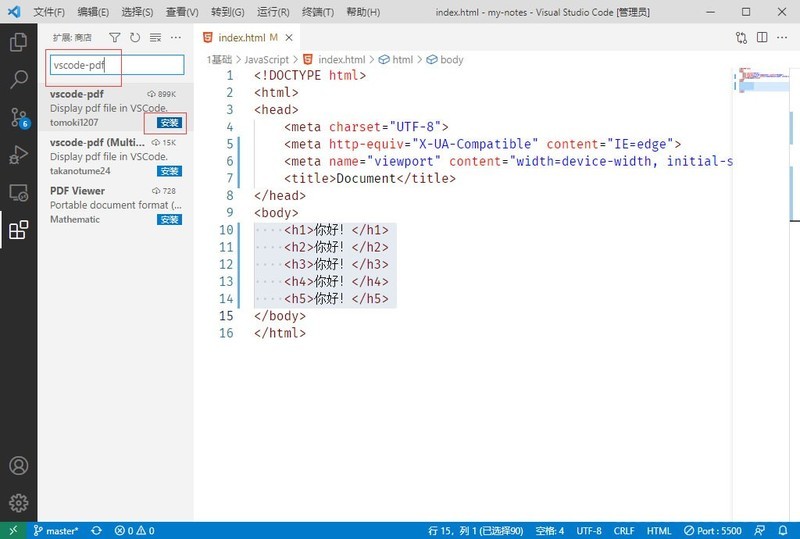
接著回到編輯介面,點選【檔案】-【開啟】。
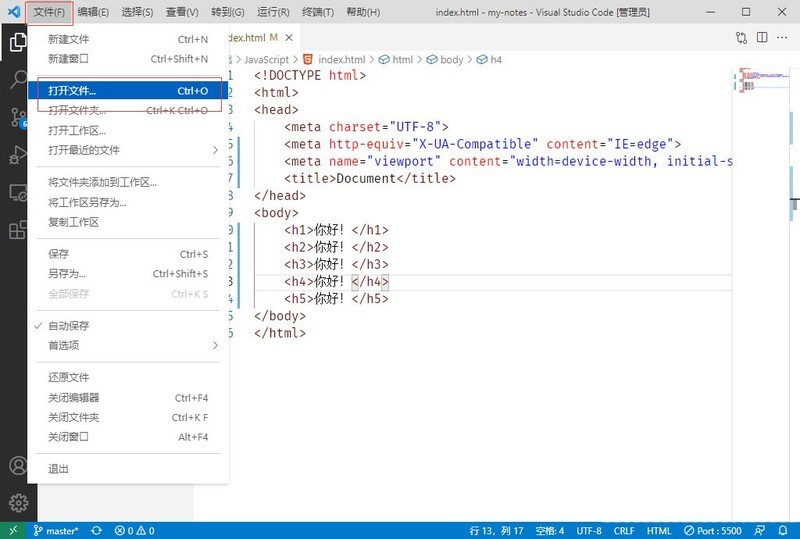
然後開啟資源管理器,點選選取一個pdf文件,點選【開啟】。
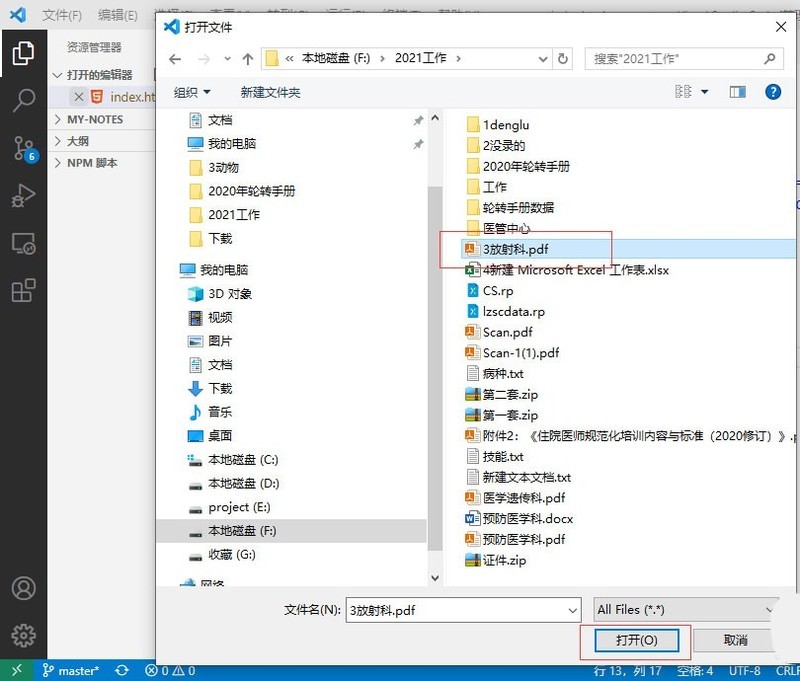
第一次開啟pdf檔會彈出提示,點選【開啟】即可。
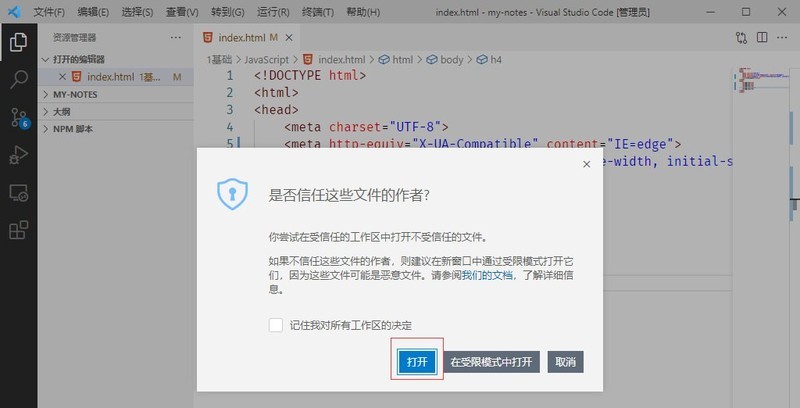
最後就可以使用Vscode開啟PDF檔案了。
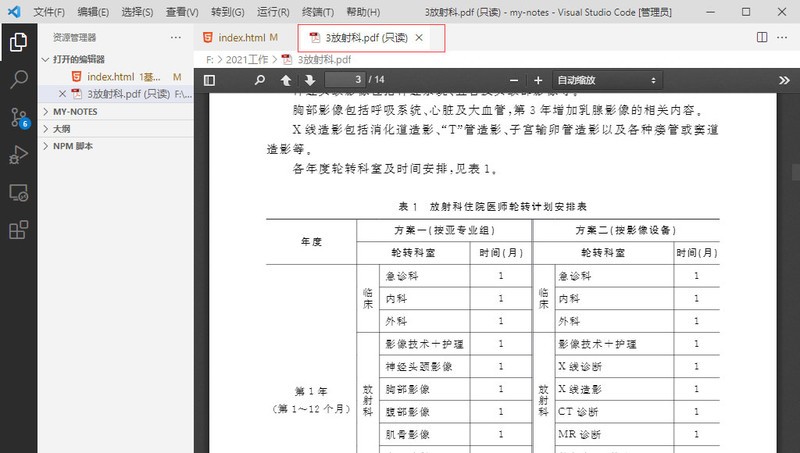 #
#
以上是vscode怎麼查看pdf檔_vscode查看pdf檔的方法的詳細內容。更多資訊請關注PHP中文網其他相關文章!
